19212811修改密码 192.168.1.1修改wifi密码的步骤
在现代社会中网络已经成为人们生活中不可或缺的一部分,而在使用网络的过程中,我们经常需要修改密码来保护我们的网络安全。当我们使用192.168.1.1登录路由器管理界面时,有时候需要修改WiFi密码。接下来让我们一起来了解一下在192.168.1.1上修改WiFi密码的简单步骤吧。无论是为了提高网络安全性,还是为了更好地管理网络,掌握修改WiFi密码的方法都是非常重要的。
具体方法:
1.首先看下你自己的无线路由器背面,上面有写进入路由器后台的地址!一般默认的都是192.168.1.1,用户名密码都是:admin

2.在浏览器地址栏输入192.168.1.1,然后点回车!这时候会跳出一个对话框,提示起输入用户名和密码。我们就输入:admin 然后点击登入!
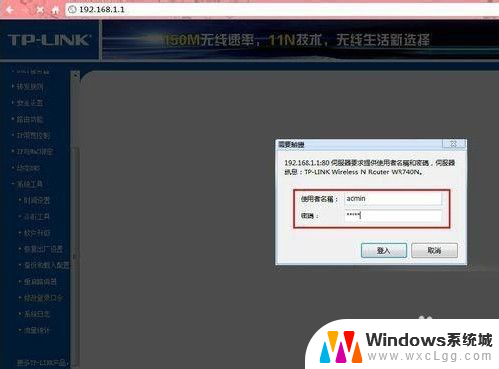
3.这时候就进入后台的主界面了!页面显示的是你的无线路由器的运行状态!
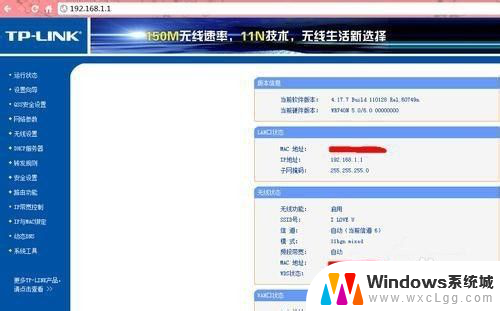
4.点击页面左边,从上往下第5个选项,进入无线设置页面!
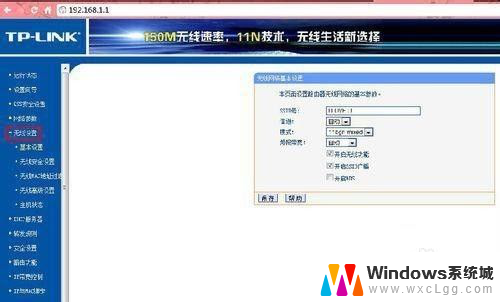
5.点击无线设置大选项下的小选项:无线安全设置!然后页面右边会出现几种密码设置方法,一般我们选择的是wpa-psk/wpa2-psk加密方法(可能有的路由器显示的不太一样。但都大同小亦),然后输入你想要设置的密码,为了安全最好设置数字加字母的组合方式。
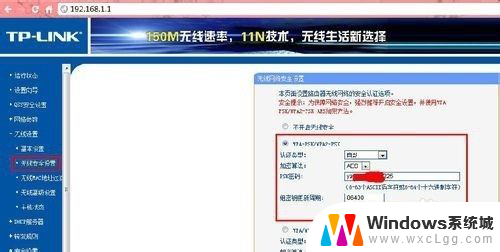
6.密码设置好后点击保存,这个时候系统会提示要重启路由器。点击确定!等系统自动重启之后新密码也就生效了
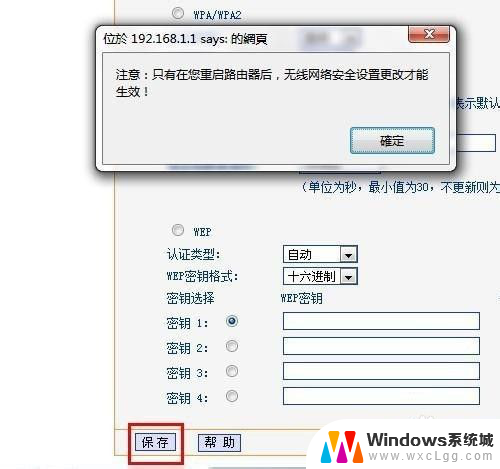
以上是修改密码的全部内容,如果遇到这种情况,你可以按照以上步骤解决问题,非常简单快速。
- 上一篇: 怎样关微信消息的声音 微信如何关闭消息提示音
- 下一篇: wps水印如何每张都有 wps水印如何加密
19212811修改密码 192.168.1.1修改wifi密码的步骤相关教程
-
 19216811修改无线密码 192.168.1.1修改无线网络密码步骤
19216811修改无线密码 192.168.1.1修改无线网络密码步骤2024-07-13
-
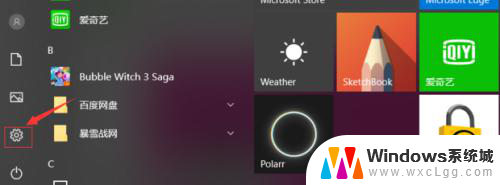 怎么修改笔记本开机密码 笔记本电脑开机密码修改步骤
怎么修改笔记本开机密码 笔记本电脑开机密码修改步骤2024-01-16
-
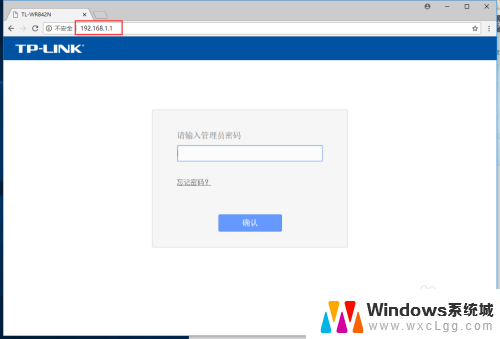 怎么更改家里wifi密码 怎样设置和修改家里的WIFI无线密码
怎么更改家里wifi密码 怎样设置和修改家里的WIFI无线密码2023-11-21
-
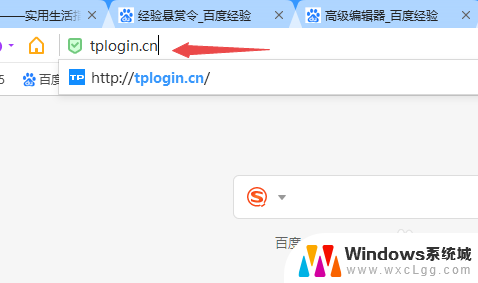
-
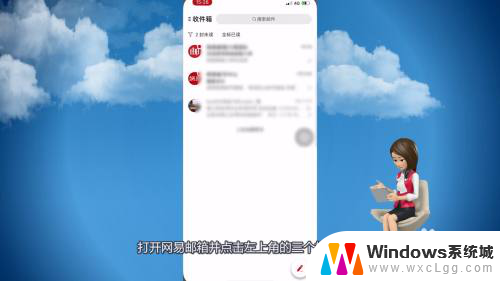 网易邮箱怎么更改密码 网易邮箱修改密码的步骤
网易邮箱怎么更改密码 网易邮箱修改密码的步骤2023-12-30
-
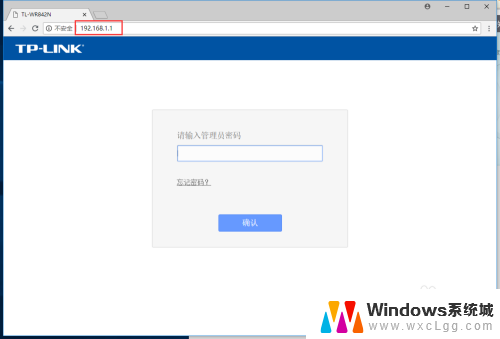 改家里wifi密码怎么改 如何修改自己家里的WIFI无线密码
改家里wifi密码怎么改 如何修改自己家里的WIFI无线密码2023-11-21
电脑教程推荐
- 1 固态硬盘装进去电脑没有显示怎么办 电脑新增固态硬盘无法显示怎么办
- 2 switch手柄对应键盘键位 手柄按键对应键盘键位图
- 3 微信图片怎么发原图 微信发图片怎样选择原图
- 4 微信拉黑对方怎么拉回来 怎么解除微信拉黑
- 5 笔记本键盘数字打不出 笔记本电脑数字键无法使用的解决方法
- 6 天正打开时怎么切换cad版本 天正CAD默认运行的CAD版本如何更改
- 7 家庭wifi密码忘记了怎么找回来 家里wifi密码忘了怎么办
- 8 怎么关闭edge浏览器的广告 Edge浏览器拦截弹窗和广告的步骤
- 9 windows未激活怎么弄 windows系统未激活怎么解决
- 10 文件夹顺序如何自己设置 电脑文件夹自定义排序方法